Hur man kan photoshop på iPhone (ja det är en sak)

Att försöka lära sig att photoshop med iPhone kan verka som en dum strävan. Photoshop är inte tillgänglig på iPhone, eller hur? Tja, det är, och det är det inte. Det är lite komplicerat.
Det är sant att medan Adobe nyligen har släppt Photoshop för iPad, en fullfjädrad version av den ursprungliga skrivbordsprogrammet, är det ännu inte tillgängligt för smartphone-användare (även de med bästa smartphones ).
Men det är också sant att det inte bara finns en, men tre separata Photoshop-appar som varje har sin egen specialism - Photoshop Express, Photoshop Mix och Photoshop Fix. Använd länkarna till höger för att klicka rakt igenom till en mini-recension och handledning på varje app.
Photoshop Express kan ses som "Photoshop Lite" för iPhone och gör ett bra jobb för att ge massor av redigeringsverktyg kombinerat med selektiva justeringar för att täcka nästan alla redigeringsbehov du behöver när du mobiler.
Photoshop Mix plockar upp förmågan att lägga bilder i kompositer och ger användarna möjlighet att skära ut sektioner av skott och överlapptexturer för att göra mer kreativt konstverk.
Slutligen fokuserar Photoshop Fix på retuscheringssidan av saker genom att inkludera ett väl genomtänkt tillvägagångssätt för att läka verktyg, selektiva justeringar och innehåller goda borstegenskaper för minuts retuschering. Det är bra för någon form av fotografisk genre, men fungerar särskilt bra på porträtt på grund av de automatiska ansikts- och huddetekteringsalgoritmerna.
Så låt oss ta en titt på vad varje app gör och se vilken rätt för ditt arbetsflöde. Den extra fördelen med att använda en (eller alla) av dessa Adobe-appar är att de är fria. Även om Photoshop Express, Photoshop Mix och Photoshop Fix erbjuder köp i app, begränsar det inte de verktyg som finns tillgängliga vid start.
Förutom att förklara varje Photoshop på iPhone-appen, visar vi också hur du utför en enkel åtgärd inom varje app. För mer att använda Photoshop, se vår Photoshop Tutorials . Och du kanske också vill kolla in vår Photoshop för iPad Review .
Photoshop Express
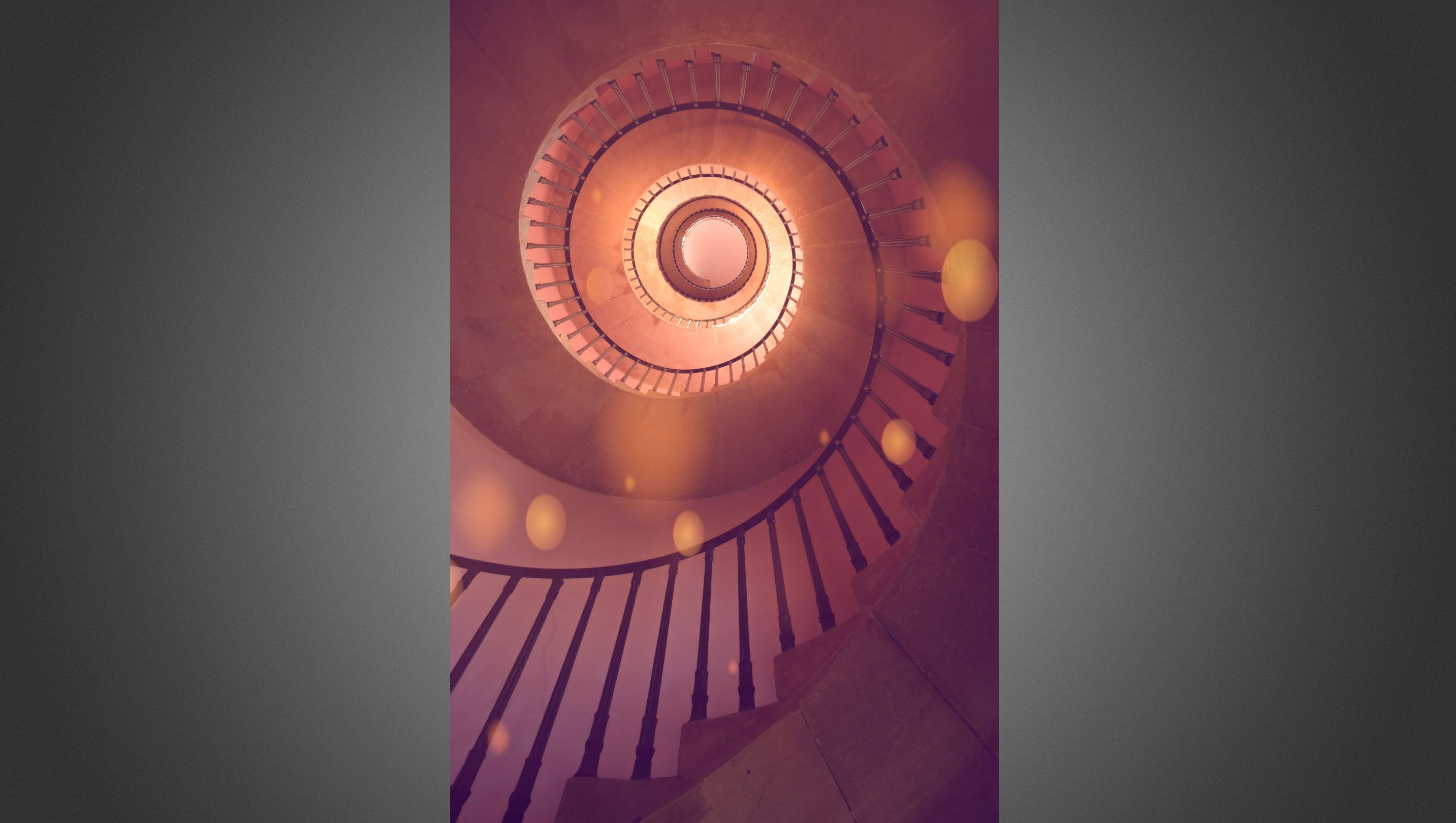
Photoshop Express
Photoshop Express är det närmaste du kommer till "riktigt" photoshop
Pris: Gratis (IAPS) | Kompatibilitet: iOS 10.0 och ovan, Android 4.1 och ovan, Windows 8 och högre
Photoshop Express Är en bra allround bildredigeringsapp för en mittnivå redigera bilder. Den innehåller många av de vanliga verktygen Photoshop-användare kommer att känna igen, men till skillnad från huvudversionen är Express-layouten konstig och oformelic. Men gestvisionerna vid första användningen på iOS och Allmän layout gör det dock en mycket mer tillvägagångssätt än sin Android-motsvarighet. Stora miniatyrer verkar i realtid för att visa användare hur verktygen kommer att påverka bilden innan den används. Selektiv redigering är också möjlig och berör samma funktioner som Photoshop Fix och Photoshop Mix båda har men kombinerar dem i ett utrymme. Photoshop Express är den närmaste Adobe-appen till skrivbordet / iPad Photoshop på smartphone.
Hur man lägger till överlägg och selektiva justeringar i Photoshop Express
01. Lägg till ljusläckor
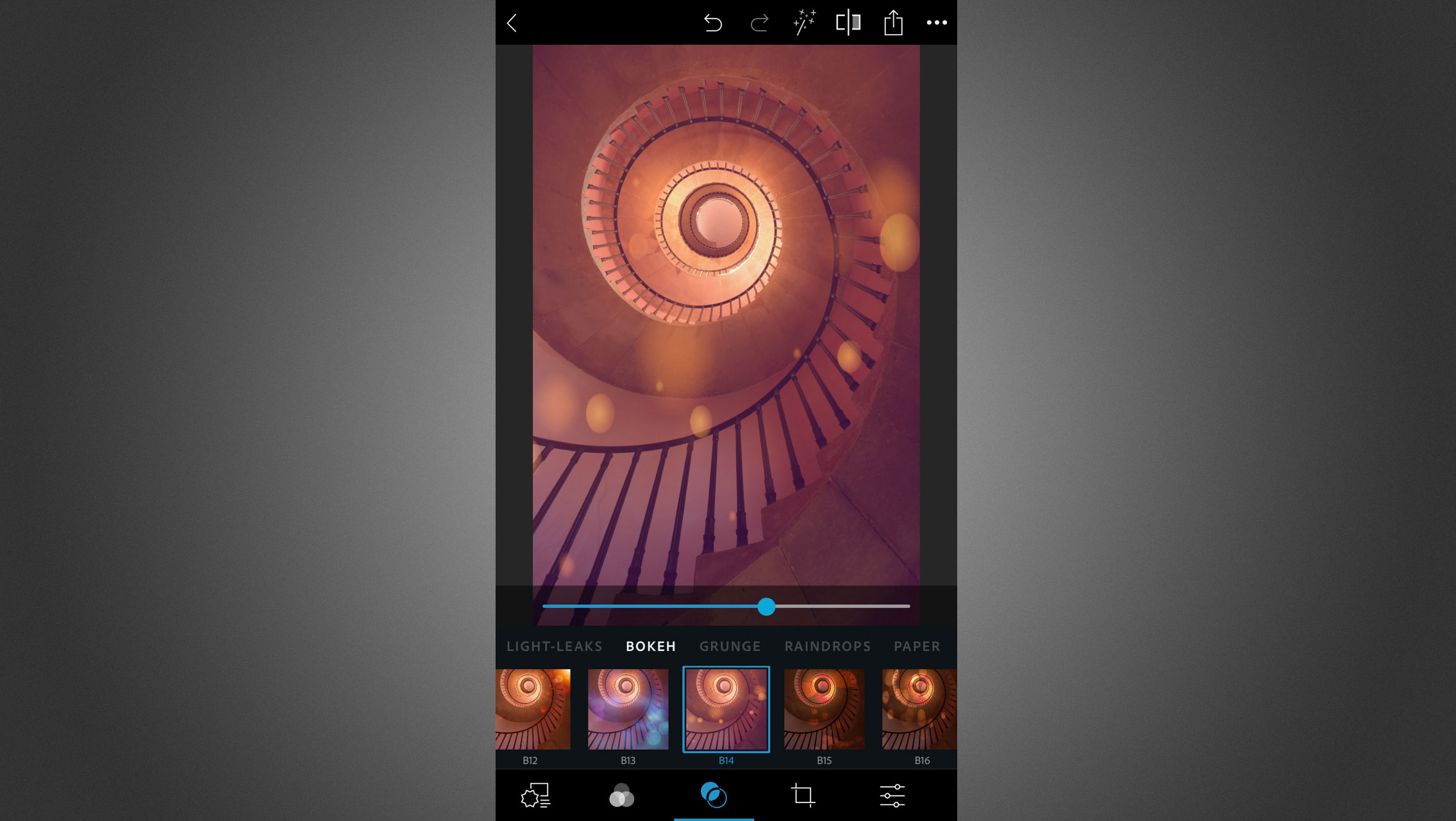
I den blandningspanel har vi lagt till någon mild bokeh (B14) för att fungera som twinkling ljus över denna underbara trappa. Det pryder också de varmare magenta tonerna av skottet. Skjutreglaget ökade till cirka 60% av den fulla effekten.
02. Justera selektivt ljusstyrka
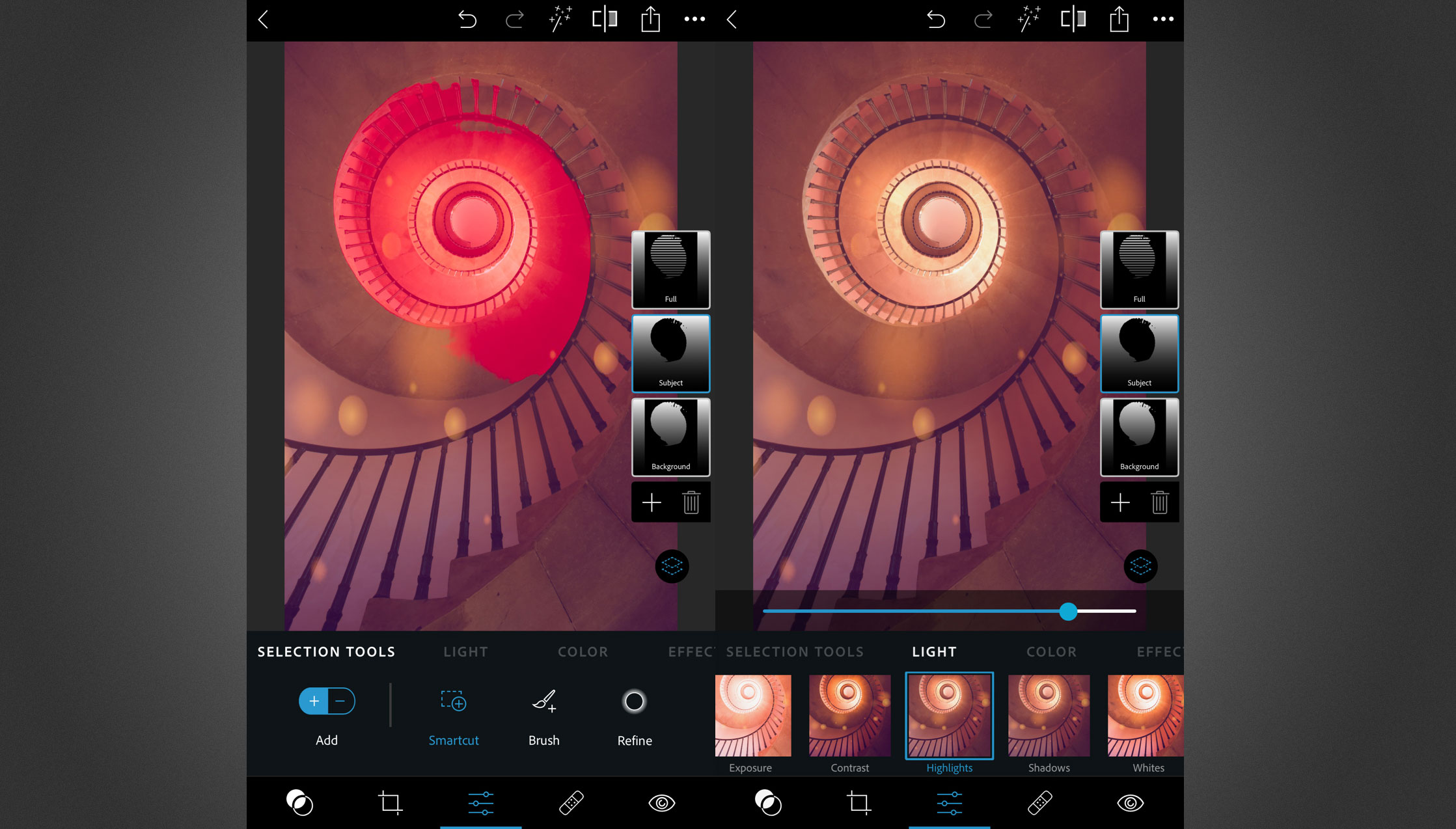
I justeringspanelen har vi riktat de ljusare sektionerna av skottet för att öka dynamiskt sortiment genom att öka höjdpunkterna och mörka skuggor. För att göra detta har vi valt lämpliga delar i den automatiska maskeringen på höger sida av fotot.
Photoshop Mix

Photoshop Mix
Snabb på-Go-Go-bearbetning
Pris: Gratis (IAPS) | Kompatibilitet: iOS 9 och ovan, Android 4 och över
Photoshop Mix är uteslutande riktad mot användare som vill kombinera bilder och göra kompositkonstverk genom användning av skärning och blandningsskikt och lägger till utseende. Den levereras med en liten layout av grundläggande kontroller för att förbättra val, ändra ljusstyrka, ändra färg och skära dina bilder i enlighet med detta. Photoshop Mix är bra för snabb, på-go-lager-bearbetning, men för mer detaljerade arbeten kommer användare att vilja skicka sin bit direkt till Photoshop via appen, där mer komplexa masker kan göras med exakta verktyg som pennverktyget. Textverktyget levereras med en bra spridning av teckensnitt och förmågan att ändra flera parametrar som färg, storlek, stil, fyllning och anpassning.
Så här skär du val och Content-Aware Fyll i Photoshop Mix
01. Klipp ut det
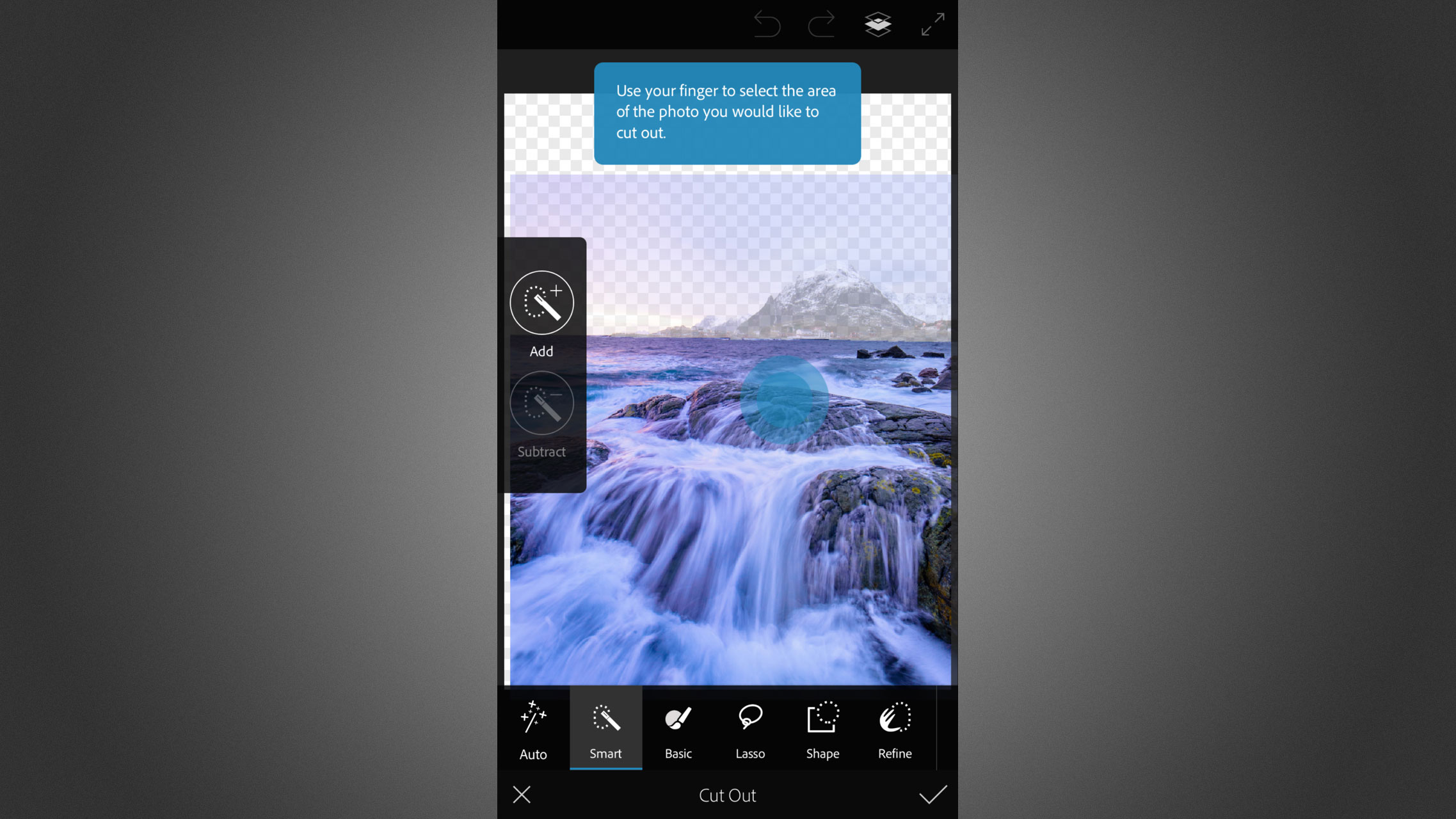
I den utskurna panelen kan snabba val av komplexa scener snabbt hackas med den smarta verktygsborsten där kontrastade kanter söks av appen för att göra val. Därefter kan kanterna förbättras med hjälp av förfina panelen. För mer exakta val Knippa eller dubbelklicka för att zooma på bilden först.
02. Fyll tomma områden
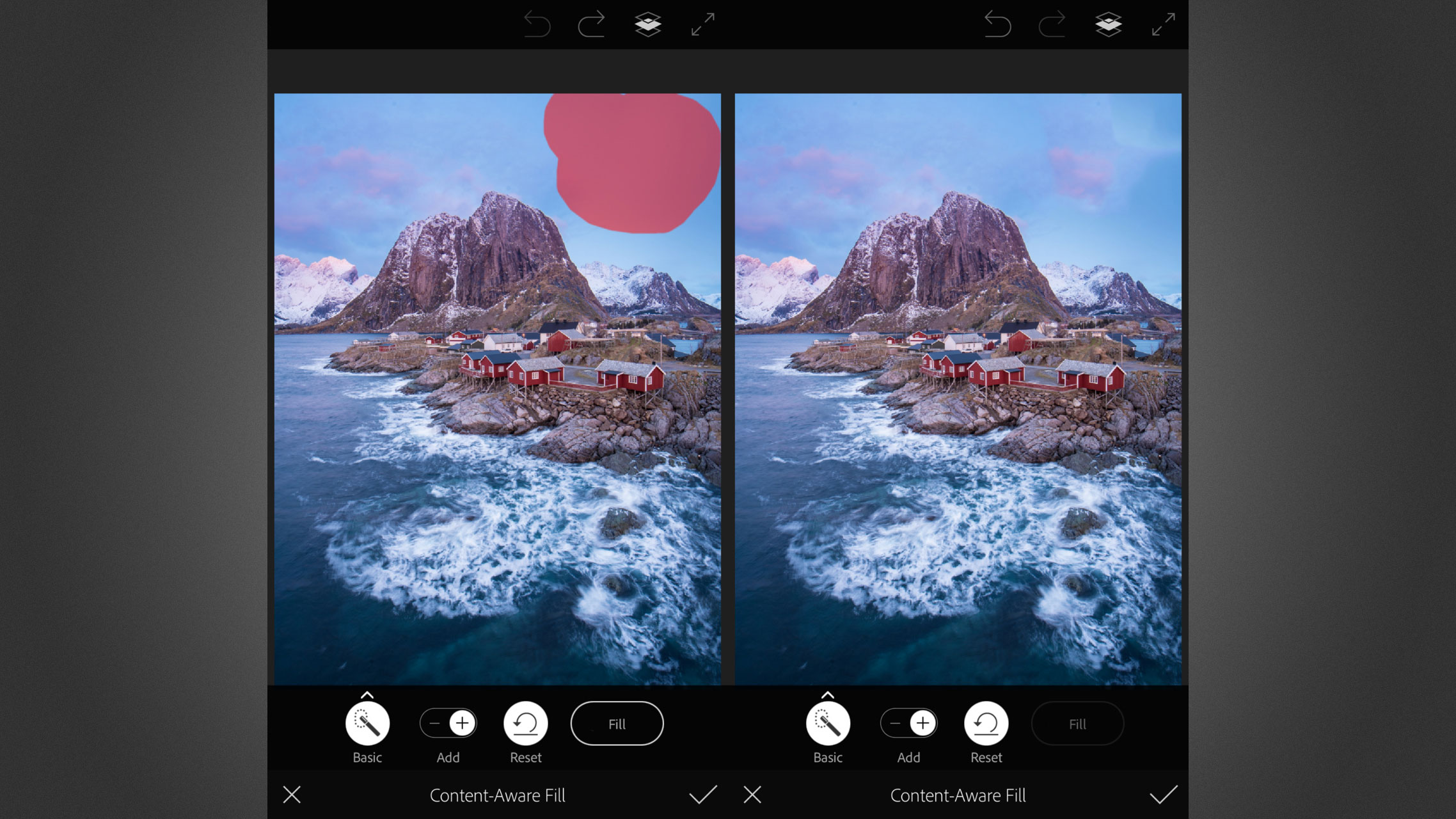
Använd det innehållsmedvetna fyllverktyget för att förbättra tomma patchar i din scen. Med den grundborste valda färgen över ett gap i en blå himmel och har appen automatiskt att fylla urvalet med en annan del av bilden, här har appen lagt till ett rosa moln till den övre rätten.
Photoshop Fix

Photoshop Fix
Retuschera på din iPhone med Photoshop Fix
Pris: Gratis (IAPS) | Kompatibilitet: iOS 9 och ovan, Android 5 och över
Photoshop Fix Är övervägande en retuscheringsapp som tillåter användare att läka oönskade fläckar från vilken bild som helst, men det är mest skickligt vid stående retuschering på grund av dess ansiktsigenkänningsalgoritmer. Den har en bra layout av bildjusteringsverktyg, inklusive exponering, kontrast, klarhet och mättnad, men dess fokus är på selektiva justeringar med penslar. Borstegenskaper kan ändras med intuitiva gester, från borststorlek, hårdhet och opacitet och en färgad överlagring är även tillgänglig för att växla på / av under redigering. Som med mix är det svårt att få kirurgisk precision med fingret, men zooma in på ämnet hjälper mycket. Automatisk hud och ansiktsdetektering hjälper till att lindra mödosam maskering, påskynda arbetsflödet.
Hur man retuscherar ett ansikte i Photoshop Fix
01. Användning Liquify för att justera funktioner

I flytande panelfix detekterar automatiskt ansikten och lägger ansiktsnoder över de viktigaste funktionerna som pannan, ögon, kinder, näsa, mun och haka. Härifrån klickar du på en kontrollpunkt och justerar med antingen Warp, Swell eller Twirl för att göra justeringar. Hit Restore för att ångra förändringar i redigeringskedjor.
02. Släta huden
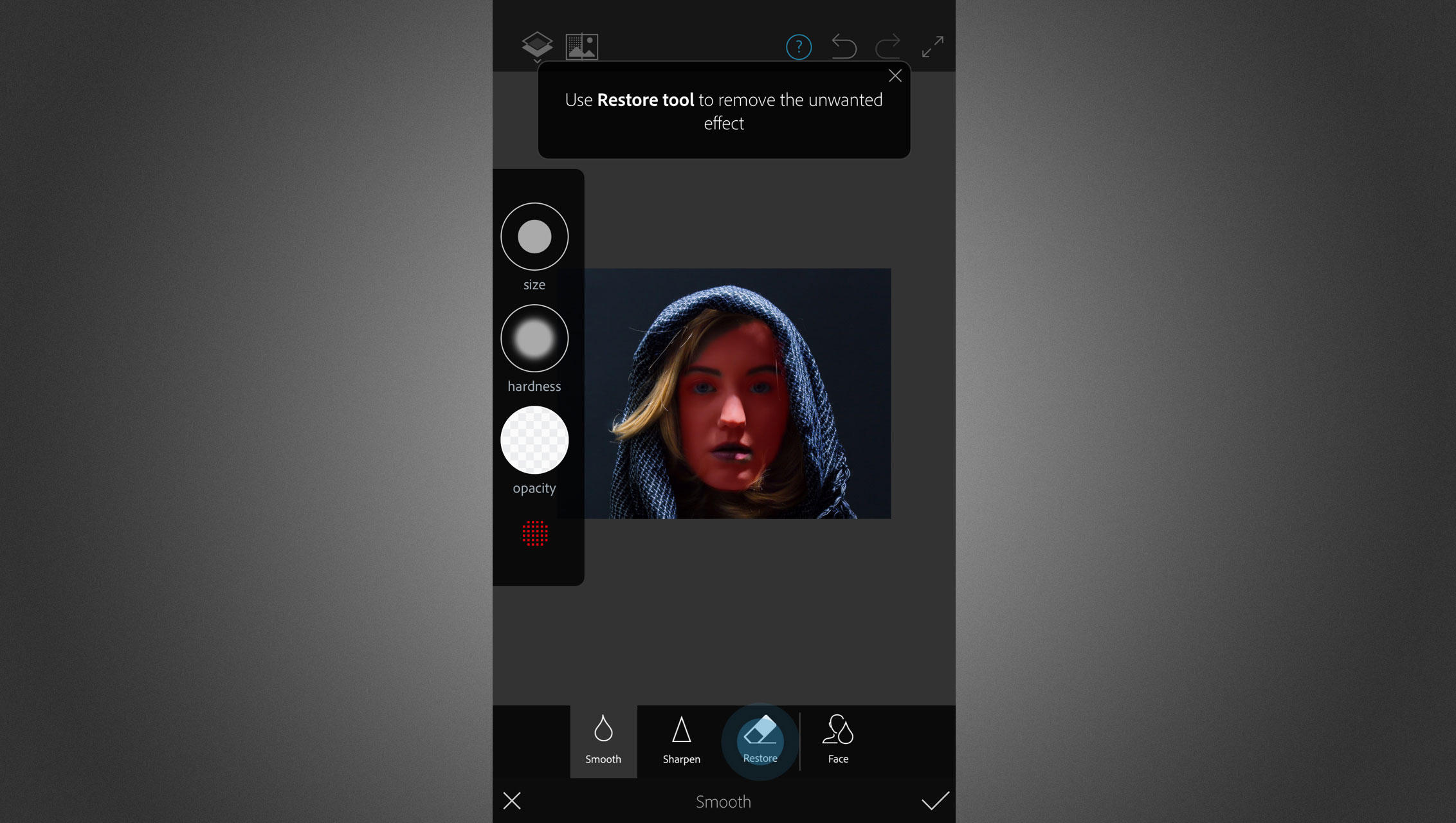
Tryck och skjut på knappen Storlek för att justera borststorleken och gör ett enkelt urval av huden du vill släta. Knippa för att zooma in på ögonen, läpparna och håret och använd återställningsknappen för att ta bort oönskade effekter från dessa områden. Du kan också använda skärmverktyget för att fokusera på funktioner som ögon eller hår för en skarp finish.
Läs mer:
- Photoshop för iPad Review
- Hur man photoshop någon till en bild
- Alla de bästa gratis Photoshop-borstarna
Hur - Mest populära artiklar
Hur man skapar en komisk sida
Hur Sep 13, 2025Denna tutorial visar dig hur du skapar en komisk sida. Även om vi använder Clip Studio Paint Här finns det gott..
Photoshop Färgbyte: 2 verktyg du behöver veta
Hur Sep 13, 2025HOPPA TILL: Färgbytesverktyget COLOR RANGE-kommandot ..
Hur man ändrar teckensnittet i din Twitter Bio
Hur Sep 13, 2025Det finns många människor på Twitter - 261 miljoner Twitter-konton förra gången vi kollade. Och det betyder att det kan vara..
Skapa speciella utskriftsfinisher i InDesign
Hur Sep 13, 2025Sida 1 av 4: Folieblockering Folieblockering ..
Skapa uppsättningar av produktikoner i Illustrator
Hur Sep 13, 2025Klicka på ikonen längst upp till höger för att förstora ikonerna Illustrerade ikone..
Hur man gör egna Canvas Boards
Hur Sep 13, 2025Att göra egna dukskivor är kul, snabbt och kan spara pengar. Det ger dig också en överlägsen produkt och flexibiliteten att ..
Hur man målar krökt glas på en rymdhjälm
Hur Sep 13, 2025Speccesuits är roliga att måla, men hjälmdelen kan vara knepig att få rätt, särskilt glaselementet eftersom du måste ta h�..
Utveckla dina karikatiska färdigheter
Hur Sep 13, 2025När jag bestämde mig för att vara en deltid frilans illustratör och karikatum några år tillbaka, hade jag gott om målnings..
Kategorier
- AI & Machine Learning
- AirPods
- Amason
- Amazon Alexa & Amazon Echo
- Amazon Alexa & Amazon Echo
- Amazon Fire TV
- Amazon Prime Video
- Android
- Android-telefoner Och Tabletter
- Android -telefoner Och Surfplattor
- Android TV
- Apple
- Apple App Store
- Apple Homekit & Apple Homepod
- Apple Music
- Apple TV
- Apple Watch
- Apps & Web Apps
- Appar Och Webbappar
- Audio
- Chromebook & Chrome OS
- Chromebook & Chrome OS
- Chromecast
- Cloud & Internet
- Moln Och Internet
- Moln Och Internet
- Datorhårdvara
- Datorhistorik
- Sladdskärning Och Streaming
- Sladdskärning Och Streaming
- Discord
- Disney +
- DIY
- Elektriska Fordon
- Ereaders
- Essentials
- Förklarare
- Spel
- Allmänt
- Gmail
- Google Assistant & Google Nest
- Google Assistant & Google Nest
- Google Chrome
- Google Dokument
- Google Drive
- Google Maps
- Google Play Store
- Google Sheets
- Google Slides
- Google TV
- Hårdvara
- HBO MAX
- Hur
- Hulu
- Internet Slang & Förkortningar
- IPhone & IPad
- Kindle
- Linux
- Mac
- Underhåll Och Optimering
- Microsoft Edge
- Microsoft Excel
- Microsoft Office
- Microsoft Outlook
- Microsoft PowerPoint
- Microsoft Teams
- Microsoft Word
- Mozilla Firefox
- Netflix
- Nintendo Switch
- Paramount +
- PC Gaming
- Påfågel
- Fotografi
- Photoshop
- PlayStation
- Sekretess Och Säkerhet
- Sekretess Och Säkerhet
- Sekretess Och Säkerhet
- Produktrundor
- Programmering
- Raspberry Pi
- Roku
- Safari
- Samsung-telefoner Och Tabletter
- Samsung -telefoner Och Surfplattor
- Slack
- Smart Hem
- Snapchat
- Sociala Medier
- Plats
- Spotify
- Tinder
- Felsökning
- TV
- Videospel
- Virtuell Verklighet
- VPNS
- Webbläsare
- WiFi & Routrar
- Wifi & Routrar
- Windows
- Windows 10
- Windows 11
- Windows 7
- Xbox
- YouTube & YouTube TV
- YouTube & YouTube TV
- ZOOM
- Förklaringar






